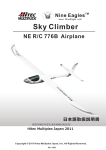Download Phantom 3 Professional User Manual (JP) v1.0
Transcript
PHANTOM 3 PROFESSIONAL ユーザーマニュアル 2015.05 V1.0 このマニュアルの使い方 記号の意味 警告 重要 ヒント 参照 フライトの前に Phantom 3 Professional をご利用いただきます前に、次の書類をよくお読みください。 1.免責事項 2.Phantom 3 Professional クイックスタートガイド 3.Phantom 3 Professiona ユーザーマニュアル 4.セット内容 5.安全ガイドライン 6.インテリジェントフライトバッテリー安全ガイドライン ご使用前に、DJI オフィシャルウェブサイトよりチュートリアルビデオを視聴し、免責事項をお 読みください。Phantom 3 Professional クイックスタートガイドを使い初回フライトの準備を 行ってください。詳細な情報についてはユーザーマニュアルをご参照ください。 ビデオチュートリアル Phantom 3 Professional を正しく安全にご使用いただくためにチュートリアルビデオをご視聴 ください。 http://www.dji.com/product/phantom-3/video DJI パイロットアプリのダウンロード ご使用の前に DJI パイロットアプリをダウンロードおよびインストールしてください。 以下の QR コードをスキャンしてダウンロードしてください。 Google Play からダウンロードができない場合は、ブラウザに「http://m.dji.net/djipilot」を入力 して直接ダウンロードしてください。 Android バージョン 4.1.2 以上 iOS バージョン 8.0 以上。 2 © 2015 DJI. All Rights Reserved. 目次 このマニュアルの使い方 記号の意味 2 フライトの前に 2 ビデオチュートリアル 2 DJI パイロットアプリのダウンロード 2 製品の紹介 イントロダクション 6 主な特徴 6 機体の組み立て 7 機体の図 8 リモートコントローラーの図 8 機体 フライトコントローラー 11 フライトモード 11 フライトステータスインジケーター 11 機体ステータスインジケーターの解説 12 リターントゥーホーム(RTH) 12 スマート RTH 12 ローバッテリー RTH 13 フェイルセーフ RTH 14 ビジョンポジショニング 14 フライトレコーダー 16 プロペラの取り付け及び取り外し 16 DJI インテリジェントフライトバッテリー 18 リモートコントローラー リモートコントローラーの紹介 24 リモートコントローラーの操作 24 リモートコントローラーステータス LED 29 リモートコントローラーのリンク 30 リモートコントローラーのコンプライアンスバージョン 31 © 2015 DJI. All Rights Reserved. 3 カメラとジンバル カメラについて 33 ジンバルについて 34 DJI パイロットアプリ カメラ 37 フィルムメーカー 40 ストア 40 発見 40 フライト フライト環境条件 42 飛行制限 42 飛行前チェックリスト 46 コンパスキャリブレーション 46 自動離陸 / 自動着陸 47 フライトテスト 48 モーターの始動 / 停止 48 付録スペック 4 機体ステータスインジケーターの解説 52 インテリジェントオリエンテーションコントロール(IOC)53 FCC Compliance © 2015 DJI. All Rights Reserved. 54 製品の紹介 Phantom 3 Professional の紹介、機体と リモートコントローラーの構成の説明 © 2015 DJI. All Rights Reserved. 5 製品の紹介 イントロダクション Phantom 3 Professional は HD の映像撮影及び HD ビデオシグナルの送信を可能にした、まった く新しいクアッドコプターです。カメラは非常にコンパクトなデザインかつ安定性と重量バラ ンスを最大限に引き出したジンバルに搭載されています。GPS シグナルが受信不可能になって も “ ビジョンポジショニング ” により、安定したホバリングを行う事が出来ます。 製品の紹介 主な特徴 カメラおよびジンバル: Phantom 3 Professional は 20mm(35mm と同じ ) の低歪み広角カメラ、 高精度防振ジンバル及び 12 万画素の画像センサーを内蔵されています。Phantom 3 Professional は、12 メガピクセルの JPEG とロスレス RAW の写真を撮影することができます。動画撮影では、 Phantom 3 Professional の最高仕様は 4K の超高解像度ビデオを撮影することができます。 DJI インテリジェントフライトバッテリー:4480mAh DJI インテリジェントフライトバッテリー は、新型のバッテリーセルおよびバッテリーマネジメントシステムを採用。 フライトコントローラー:次世代フライトコントローラーシステムが、より安心なフライト経 験を可能にしました。新しいフライトレコーダーがフライト毎の飛行データを保存し、ビジョ ンポジショニングシステムにより GPS シグナル低下時でも安定したホバリングを行います。 6 © 2015 DJI. All Rights Reserved. Phantom 3 ユーザーマニュアル 機体の組み立て ジンバル固定ホルダーの取り外し 下図のように、ジンバル固定ホルダーを取り外してください。 製品の紹介 プロペラの取り付け 黒いナットのプロペラを黒い軸のモーターに取り付け、反時計回りに回転させてしっかりと締 め付けてください。 グレーナットのプロペラをシルバーの軸のモーターに取り付け、時計回りに回転させてしっか りと締め付けてください。 すべてのプロペラを対応するモーターに取り付け、フライトの前にもう一度、手でしっ かりと締め付けてください。 リモートコントローラーの準備 モバイル端末ホルダーを傾け、アンテナを下図のように立ててください。 1. モバイル端末ホルダーの側面のボタンを押してクランプを解放し、ご使用のモバイル端末を 固定してください。 2. ご使用のモバイル端末を USB ケーブルで送信機に接続します。 3. ケーブルの片方をモバイル端末に接続し、もう片方をリモートコントローラーの裏側の USB ポートに接続してください。 2 1 3 © 2015 DJI. All Rights Reserved. 7 Phantom 3 ユーザーマニュアル 機体の図 [7] [6] [1] [2] [3] [4] [1] GPS [2] プロペラ [3] モーター 製品の紹介 [5] [4] フロント LED [5] ランディングスキッド [6] カメラおよびジンバル [8] [7] 機体 Micro-USB ポート [9] [8] 機体ステータスインジケーター [10] [9] インテリジェントフライトバ [11] ッテリー [10] ビジョンポジショニングセン サー [11] アンテナ [12] カメラ Micro-SD カードスロット [12] [13] カメラ Micro-USB ポート [14] リンクボタン [14] [13] リモートコントローラーの図 [1]アンテナ [1] [2] 機体コントロールおよびビ デオシグナルを中継します [2]モバイル端末ホルダーご使 用のモバイル端末を設置し [8] [7] [6] [3] [4] [5] ます [3]コントロールスティック機 体の操作をします [4]リターントゥーホーム(RTH) ボタン 8 © 2015 DJI. All Rights Reserved. Phantom 3 ユーザーマニュアル [5]バッテリー残量表示 LED 現在のバッテリー残量を表示します [6]ステータス LED 電源ステータスを表示します。 [7]電源ボタン 送信機の電源をオン / オフします [8]RTH LED RTH ボタンを囲む LED は RTH ステータス [15] 製品の紹介 [16] を表示します [9] カメラセッティングダイアル [14] カメラ設定を調整するためにダイアル [13] [9] [10] [12] [11] を回してください。 送信機と DJI パイロットアプリが起動 しているモバイル端末が接続されてい るときのみ機能します [10] 再生ボタン 撮影した写真やビデオを再生します [11] シャッターボタン ボタンを押すと写真を撮影することが 出来ます。バーストモードの時には、 [14] ジンバルダイアル ボタンを一度押すと設定した枚数の写 このダイアルを使ってジンバルのチルト 真が撮影されます 動作のコントロールをします [12] フライトモードスイッチ [15] マイクロ USB ポート P、A、および F モードに切り替えると ファームウェアの更新時に SD カードを きに使用します 接続します [13] ビデオレコーディングボタン [16] USB ポート ボタンを押すとビデオ撮影を開始しま モバイル端末を接続したり、ファームウ す。もう一度押すと撮影を停止します ェア更新でもご使用できます [17] バックライトボタン (C1) DJI パイロットアプリから設定できるカ スタムボタンです [18] バックレフトボタン (C2) [18] [17] DJI パイロットアプリから設定できるカ スタムボタンです [19] 電源ポート リモートコントローラーの内蔵バッテリ [19] ーを充電する為に接続します © 2015 DJI. All Rights Reserved. 9 機 体 フライトコントローラー、ビジョンポジシ ョニングシステム、およびインテリジェン トフライトバッテリーについての説明。 10 © 2015 DJI. All Rights Reserved. 機体 フライトコントローラー Phantom 3 Professional のフライトコントローラーは複数の改良を加えた DJI フライトコントロ ーラーをベースにしています。フェイルセーフ、リターントゥーホーム(RTH)、およびダイナ ミックホームポイントの 3 つのセーフティーモードがご使用いただけます。もしコントロール シグナルを失った場合にお客様の機体を安全に帰還させます(100%を保証するものではありま せん)。フライトレコーダーが各フライトの重要なデータを記録します。 機 体 フライトモード 3つのフライトモードがご使用いただけます。各フライトモードの詳細は以下のとおりです。 P モード(ポジショニング):P モードは GPS シグナルが強いときに最も有効です。3つの異な る P モードステータスがあります。 P-GPS:GPS およびビジョンポジショニングの両方が有効の時。機体安定の為に GPS を使用。 P-OPTI:ビジョンポジショニングが有効で GPS シグナルが無効の時。機体安定の為にビジョ ンポジショニングのみ使用。 P-ATTI:GPS およびビジョンポジショニングの両方が無効の時。機体安定の為に気圧センサ ーのみを使用するので、高度だけ制御はされます。 A モード(姿勢):GPS およびビジョンポジショニングシステムが機体安定の為に使われません。 機体を安定させる為に気圧センサーのみを使用します。ホームポイントが正しく記録されてい れば、リモートコントロールシグナルを失ったときに機体は自動的にホームに帰還します。 F モード(機能):このモードではインテリジェント・オリエンテーション・コントロール(IOC) を使用できます。IOC についての詳しい情報は、付録の IOC セクションを参照ください。 フライトコントロールモードスイッチを使って機体のフライトモードを切り替えてく ださい。 詳細は 27 ページの「フライトモードスイッチ」を参照してください。IOC に関する詳 細は 13 ページの「インテリジェント・オリエンテーション・コントロール(IOC)」 を参照してください。 フライトステータスインジケーター Phantom 3 Professional はフライト LED と機体ステータスインジケーターを搭載しています。 各 LED の場所は次の図をご覧ください。 機体ステータスインジケーター フロント LED © 2015 DJI. All Rights Reserved. 11 Phantom 3 ユーザーマニュアル フロント LED は機体の方向を示します。前方 LED は緑色に点灯します。機体ステータスインジ ケーターはフライトコントローラーの状態を示します。機体ステータスインジケーターの詳細 は次の表を参照してください。 機体ステータスインジケーターの解説 ノーマル 赤、緑、黄色が交互に点滅 緑および黄色が交互に点滅 機 体 緑がゆっくり点滅 X2 電源オンおよびセルフチェック 機体ウォーミングアップ 安全にフライト出来る (GPS が有効な P モード) 安全にフライト出来る(GPS およびビジョン 緑がゆっくり点滅 ポジショニングが有効な P モード) 安全にフライト出来る(GPS およびビジョン 黄色くゆっくりと点滅 ポジショニングが無効な A モード) 警告 黄色く早く点滅 リモートコントローラーのシグナルロスト 赤くゆっくり点滅 ローバッテリー警告 赤くはやく点滅 致命的なローバッテリー警告 赤く交互に点滅 IIMU エラー — 赤く点灯 致命的なエラー 赤と黄色が交互に点滅 コンパスキャリブレーションが必要 リターントゥーホーム(RTH) リターントゥーホーム(RTH)は、最後に記録されたホームポイントへ機体を自動帰還させます。 RTH には、スマート RTH、ローバッテリー RTH、フェイルセーフ RTH の 3 つがあります。これ ら 3 つの詳細を説明します。 リモートコント ローラー ホームポイ ント 説明 GPS シグナル強度が強いときは、ホームポイントは機体が離陸 した場所となります。GPS シグナル強度は ( ) このアイコ ンで確認することが出来ます。 ホームポイントが記録された際、 機体ステータスインジケーターが早く点滅します。 スマート RTH スマート RTH は GPS が有効な場合、リモートコントローラーの RTH ボタンまたは DJI パイロッ トアプリの RTH ボタンから起動することが出来ます。機体は最後に記録されたホームポイント に帰還します。スマート RTH 中に機体方向を操作して障害物なとどの衝突を避けることができ ます。スマート RTH ボタンを押してプロセスを開始します。もう一度スマート RTH ボタンを押 すとスマート RTH が終了し、コントロールを取り戻します。 12 © 2015 DJI. All Rights Reserved. Phantom 3 ユーザーマニュアル ローバッテリー RTH ローバッテリー RTH は、機体バッテリー残量が機体の帰還に影響が出るかもしれない量まで減 少した場合に作動します。このとき、ユーザーはリターンホームを行うかすぐに着陸させるかの 通知を受けます。ローバッテリー RTH が作動した際、DJI パイロットアプリ上にホームポイント へ機体を戻すよう通知が出ます。通知があってから 10 秒間の間に何も行わなかった場合、機体 は自動的にホームポイントへの帰還を開始します。RTH ボタンを押すことで、RTH をキャンセ ルすることが出来ます。これらの警告が出るバッテリー残量の限界点は、現在の機体の高度およ 現在のバッテリー残量から考えてホームポイントへの帰還が難しい場合、自動的にその場に着陸 させます。着陸動作の間、リモートコントローラーで機体の向きを変えることが出来ます。 バッテリーレベルインジケーターは DJI パイロットアプリに表示されます。詳細は次のように なっています。 致命的なローバッテリ ー警告(赤) 十分なバッテリーレベル(緑) ローバッテリー警告 (黄色) 予想フライト可能時間 RTH する為に必要と なるバッテリー量 バッテリーレベルインジケーター バッテリー 残量警告 機体ステー 説明 タスインジ DJI パイロットアプリ 飛行説明 ケーター “Go - home” を押すとホーム ローバッテ バッテリー ゆっくり赤 ポイントへ帰還後着陸させ、 なるべく早く機 リー警告 が減ってい 点滅 “Cancel” を押すと飛行を続けま 体を戻して着陸 ます。着陸 す。どちらも押さずに 10 秒が させ、バッテリ させてくだ 経過すると機体は自動的にホー ーを交換してく さい。 ムポイントへ帰還を開始しま ださい。 す。アラームが鳴ります。 致命的なロ 早急に機体 ーバッテリ を着陸させ ー警告 てください。 DJI パイロットアプリ画面が赤く 早い赤点滅 機体は自動的に 点滅し機体は降下を開始します。 降下を開始し、 アラームが鳴ります。 着陸します。 現在のバッ 予想フライ ト可能時間 テリー残量 に応じての N/A N/A N/A 予想フライ ト可能時間 © 2015 DJI. All Rights Reserved. 13 機 体 びホームポイントまでの距離に応じて自動的に決定されます。 Phantom 3 ユーザーマニュアル 致命的なローバッテリー警告が起こり機体が自動着陸を行っている間、より適切な場 所へ着陸させるためにスロットル操作でホバリングを行う事が出来ます。 バッテリーレベルインジケーターのカラーゾーンとマーカーは、機体の現在の状況に よる推定飛行可能時間が反映され、自動的に更新されます。 フェイルセーフ RTH リモートコントローラーシグナル(映像伝送信号を含む)が 3 秒以上ロストした場合、フェイ 機 体 ルセーフ RTH 機能が自動で働きます ( ホームポイントが正しく記録され、コンパスが問題なく 動いている必要があります )。リモートコントローラーシグナルが回復した場合、リターントゥ ーホームは中止され、操縦者は再度操縦を行う事が可能となります。 フェイルセーフ図解 1. ホームポイント(HP)を記録します。 2. HP を確認します。 3. リモートコントローラーのシグナル消失 × 緑点滅 緑点滅 早い黄色点滅 4. 3 秒以上シグナルロストが続く 5. ゴーホーム(帰還高度は変更可能) 6. 15 秒ホバリング後、着陸 >3S × HP より高度 20 m以上 × 20m × 20 m上昇 HP より高度 20 m以内 早い黄色点滅 早い黄色点滅 早い黄色点滅 フェイルセーフ RTH の最中に機体は障害物を避けることが出来ないため、フライト毎 にフェイルセーフ高度を設定する事が大切です。DJI パイロットアプリを立ち上げカメ ラビューに入り、”MODE” からフェイルセーフ高度を設定してください。 フェイルセーフ RTH の最中、スロットルスティックを操作すると機体が上昇するのを キャンセルし、即ホームポイントへの帰還を開始します。 ビジョンポジショニング ビジョンポジショニングは現在位置を認識するため、超音波と映像データを使用します。ビジ ョンポジショニングによって、室内など GPS が補足できないような環境でもより正確にホバリ ングすることが出来ます。 ビジョンポジショニングは Phantom 3 Professional の下部に付いていて、[1] 単眼カメラ [2] 2 つの超音波センサーから構成されています。 14 © 2015 DJI. All Rights Reserved. Phantom 3 ユーザーマニュアル [1] [2] 機 体 ビジョンポジショニングの使用 ビジョンポジショニングは、Phantom 3 Professional の電源を入れると自動的に起動します。 手動で何かをする必要はありません。 主に GPS が使用できない屋内などで使用されます。センサーを使用する事で GPS が無くても正 確なホバリングを行う事ができます。 ビジョンポジショニングを使用する際の手順 1. フライトモードスイッチを P へ切り替えます。 2. 平らな地面に機体を置きます。ビジョンポジショニングはパターン模様の無 い地面では正確に動作しません。 3. 機体の電源を入れます。ビジョンポジショニングが準備完了の際、フライト ステータスインジケーターは緑色に 2 度点滅します。ゆっくりスロットルを 上げ、機体をホバリングさせてください。 © 2015 DJI. All Rights Reserved. 15 Phantom 3 ユーザーマニュアル Phantom 3 Professional のビジョンポジショニングシステムの性能は、飛行している地 面の状態に影響されます。超音波は音を吸収する材質の上では正確に距離を測定するこ とが出来ないことがあり、カメラは環境によっては正しく動作しないこともあります。 GPS とビジョンポジショニングシステムの両方が使用できない場合、機体は自動で P モ ードから A モードへと切り替わりますので、次にあげるような環境で使用される場合に は注意して機体操作を行ってください。 単色の地面の上を飛ばす際(黒、白、赤、緑など)。 機 体 反射率の高い地面の上を飛ばす際。 高速(高度 2m の時は 8m/s、高度 1m の時は 4m/s 以上)での飛行中。 水や透明な地面の上を飛ばす際。 動いている地面や物の上を飛ばす際。 光源が頻繁に変化したり、大幅に変化する場所を飛ばす際。 極端に暗い(10 ルクス未満)、明るい(100.000 ルクス以上)地面の上を飛ばす際。 音を吸収する素材の上を飛ばす際(毛足の長いカーペットの上など)。 はっきりしたパターンや模様のない地面の上を飛ばす際。 同一の反復するパターンや模様の上を飛ばす際(すべて同じデザインのタイルの上など)。 超音波をまっすぐ反射できないような、傾いている地面の上を飛ばす際。 センサーは綺麗に保ってください。泥などがセンサーの動作に悪影響を及ぼす可能性 があります。 効果的な機体高度は 2.5 メートルまでです。 水上では正しく動作しません 100 ルクス未満の暗い所では、地面のパターンを正しく認識できないことがあります。 ビジョンポジショニングが起動している時に、40 KHz の超音波を使用する機器を同時 に使用しないでください。 地面に近い高度(0.5 m以下)を高速で飛んでいる際には、ビジョンポジショニングで は機体を安定させることはできません。 ビジョンポジショニングが起動している時はペットを遠ざけてください。 音波センサーが発する音は一部ペットの可聴域に含まれています。 フライトレコーダー フライトデータは SD カードへと自動的に保存されます。フライト情報や機体情報などが保存 されます。機体 Micro-USB ポートを通して DJI パイロットアプリからアクセスできます。 プロペラの取り付け及び取り外し DJI 純正のプロペラのみご使用ください。プロペラのグレーと黒のナットは、取り付け時の回転 方向を表しています。プロペラを正しい方向に取り付ける為に、モーターの軸の色とナットを 合わせてください。詳細は次の表を見てください。 16 © 2015 DJI. All Rights Reserved. Phantom 3 ユーザーマニュアル プロペラ グレーキャプ ブラックキャップ シルバーの軸 黒の軸 形 取り付け先 ロック:この表示方向に回すと、モーターへ取り付ける事が出来ます 詳 細 アンロック:この表示方向に回すと、モーターから取り外す事が出来ます。 1.黒いナットのプロペラを黒い軸のモーターに取り付け、反時計回りに回転させてしっかり と締め付けてください。グレーナットのプロペラをシルバーの軸のモーターに取り付け、時 計回りに回転させてしっかりと締め付けてください。 プロペラは正しく取り付けてください。間違っていると離陸する事が出来ません。 プロペラを取り扱う際には手袋を着用ください。 安全にフライト出来る(GPS が有効な P モード) プロペラの取り外し モーターを固定し、プロペラに書かれている取り外し方向へ回してください。 フライト毎にプロペラが正しいか、しっかり付いているかを確認してください。 プロペラに破損等が見られないか確認してください。劣化、欠け、破損の見られるプ ロペラは使用しないでください。 けがを防ぐ為、モーターやプロペラが回転している時に触ったり、近づいたりしないで ください。 安全快適に運用するためにも、DJI 純正のプロペラ以外は使用しないでください。 © 2015 DJI. All Rights Reserved. 17 機 体 プロペラの取り付け Phantom 3 ユーザーマニュアル DJI インテリジェントフライトバッテリー DJI インテリジェントフライトバッテリーは、容量 4480 m Ah、電圧 15.2V で、充放電を行いやすくなって います。DJI 純正のチャージャーでのみ充電できます。 機 体 インテリジェントフライトバッテリー 充電器 初回使用時にはフル充電を行ってください。詳細は P21 の “ インテリジェントフライト バッテリーの充電 ” をご確認ください。 Phantom 3 Professional 充電器の消費電力は 100W。 DJI インテリジェントフライトバッテリーの機能 1. バッテリー残量表示:LED が現在のバッテリー残量を表示します。 2. バッテリー寿命表示:LED がバッテリーの寿命を表示します。 3. 自動放電:10 日以上使用されていない時、バッテリーの膨らみを防止する為、容量の 65% まで自動放電を行います。65%まで放電を行うのには 2 日程かかります。放電中は熱を発し ます。DJI パイロットアプリで放電を開始する日数の設定が可能です。 4. バランス充電:充電時にセル電圧が一定になるよう充電します。 5. 過充電保護:フル充電になった際、過充電を防ぐため充電を停止します。 6. 温度検知:バッテリー温度が 0℃~ 40℃の間の時にのみ充電を行います。 7. 過電流保護:過電流 (8A 以上 ) が検知された際に充電を停止します。 8. 過放電保護:過放電による破損を防ぐため、電圧が 12V まで下がった際に放電を停止します。 9. ショート保護:ショートが検出された際、通電をストップします。 10. セル破損保護:バッテリーのセルの破損が検知された際、DJI パイロットアプリに警告を表 示します。 11. バッテリーエラー履歴:バッテリーのエラー履歴を DJI パイロットアプリから確認できます。 12. 休止モード:20 分間動作が無い場合、休止モードとなり電力をセーブします。 13. 対話性:電圧、容量、電流やその他の情報をメインコントローラーへ送ります。 使用前に免責事項とインテリジェントフライトバッテリー安全ガイドラインを読んでく ださい。使用や操作に関し、使用者がすべての責任を負うものとします。 18 © 2015 DJI. All Rights Reserved. Phantom 3 ユーザーマニュアル バッテリーの使用 LED1 LED2 LED3 LED4 パワーボタン(LED 内臓) バッテリーレベルインジケーター 機 体 パワーオン / オフ パワーオン:一度パワーボタンを押します。その後 2 秒押し続けます。パワー LED が赤に点灯し、 バッテリーレベルインジケーターが現在のバッテリー残量を表示します。 パワーオフ:一度パワーボタンを押します。その後 2 秒押し続けます。 低温環境での注意点: 1. 低温環境下(< 0℃)での飛行時は電池容量が大幅に低減します。 2. 非常に低い温度(< -10℃)の環境下での使用は推奨いたしません。-10℃~ -5℃の環境下で 使用する際には、電圧が適切なレベルにまで達する必要があります。 3. 低温環境で飛ばしている際にローバッテリー警告が出た際は、即座に飛行を中止してください。 4. 低温環境でバッテリーを使用する前には、バッテリーを温めるため室内に置いておいてくだ さい。 5. バッテリーの性能を発揮させるために、バッテリー本体の温度を 20℃以上に保っておいてく ださい。 寒い環境では、離陸前にバッテリーを機体に装着した状態で 1,2 分機体をウォームアッ プしてください。 バッテリー残量の確認 バッテリーレベルインジケーターは、どれくらいの電力が残っているかを表示します。バッテ リーの電源がオフの時に一度パワーボタンを押すと、現在のバッテリー残量を表示します。詳 細は次の表をご覧ください。 バッテリーレベルインジケーターは充電、放電中も現在のバッテリーレベルを表示しま す。詳細は次の通りです。 : LED が点灯している : LED が点滅している : LED が消灯している © 2015 DJI. All Rights Reserved. 19 Phantom 3 ユーザーマニュアル バッテリーレベル LED1 LED2 LED3 LED4 バッテリー残量 87.5%~100% 75%~87.5% 62.5%~75% 50%~62.5% 37.5%~50% 機 体 25%~37.5% 12.5%~25% 0%~12.5% =0% バッテリー寿命 バッテリー寿命の表示により、あとどれくらいバッテリーが使用可能なのかわかります。バッ テリーの電源が入っていない場合、パワーボタンを 5 秒間押し続けることで寿命の確認が出来 ます。バッテリーレベルインジケーターが 2 秒間点灯や点滅を行い、寿命の表示を行います。 バッテリー寿命 LED1 LED2 LED3 LED4 Battery Life 90%~100% 80%~90% 70%~80% 60%~70% 50%~60% 40%~50% 30%~40% 20%~30% 20% 未満 バッテリー寿命が 0% へ到達していたらそのバッテリーは使用できません。 バッテリーに関してのより詳細な情報は、DJI パイロットアプリのバッテリー残量アイコ ンをタップしてご確認ください。 インテリジェントフライトバッテリーの充電 1. バッテリーチャージャーを電源へ接続します。(100-240V 50/60Hz) 2. プロテクトキャップを外し、バッテリーをチャージャーへ接続します。 バッテリー残量が 95%以上の場合、バッテリーの電源を入れてから接続してください。 20 © 2015 DJI. All Rights Reserved. Phantom 3 ユーザーマニュアル 3. 充電中に、バッテリーレベルインジケーターに現在の残量が表示されます。 4. バッテリーレベルインジケーターの点灯が無くなったら、充電完了となります。 5. フライト後にはバッテリーを冷ましてください。長期間使用しない場合、バッテリーは常温 で保存してください。 標準充電器を使用して、インテリジェントフライトバッテリーとリモートコントロー ルを同時に充電することを避けてください、充電器過熱の可能性があります。 バッテリーを機体へ抜き差しする際にはバッテリーの電源を切ってください。絶対に 機 体 電源が入った状態でおこなわないでください。 電源 インテリジェントフラ イトバッテリー 充電器 充電中のバッテリーレベルインジケーター LED1 LED2 LED3 LED4 バッテリー残量 0%~25% 25%~50% 50%~75% 75%~100% 充電完了 保護機能の LED 表示 数はバッテリー保護機能とそれに対応している LED のパターンです。 充電中のバッテリーレベルインジケーター LED1 LED2 LED3 LED4 点滅パターン バッテリー保護の内容 LED2 が 1 秒間に 2 回点滅 過電流 LED2 が 1 秒間に 3 回点滅 ショート LED3 が 1 秒間に 2 回点滅 過充電 LED3 が 1 秒間に 3 回点滅 過電圧 LED4 が 1 秒間に 2 回点滅 室温が低すぎる LED4 が 1 秒間に 3 回点滅 室温が高すぎる 上記問題が検出された場合、パワーボタンを押してバッテリーの残量表示状態をオフにします。 充電器からインテリジェントフライトバッテリーを取り外し、充電を再開するために再度差し © 2015 DJI. All Rights Reserved. 21 Phantom 3 ユーザーマニュアル 込み充電を行います。室温エラーが発生した場合には、バッテリーの抜き差しを行う必要はあ りません。温度が正常範囲内になると充電を再開します。 DJI 非専用充電器を使用して損失が発生した場合、DJI は責任を負いかねます。 インテリジェントフライトバッテリーの放電方法 スロー:バッテリーを Phantom 3 Professional に搭載し、電源を入れます。残量が 8% 未満になるか、電源が入らなくなるまで放置します。残量は DJI パイロットアプリで確 機 体 認できます。 22 © 2015 DJI. All Rights Reserved. リモートコントローラー リモートコントローラーの特徴、機体やカメラ の操作の説明 © 2015 DJI. All Rights Reserved. 23 リモートコントローラー リモートコントローラーの紹介 Phantom 3 Professional のリモートコントローラーは、映像受信、機体の操縦などが統合され た多機能のワイヤレスデバイスです。映像受信と機体操縦は 2.4GHz 帯を使用します。 リモートコントローラーは、写真や映像の撮影やモニタリング、ジンバルのコントロールなど カメラに関する様々な機能を備えています。2S の充電式電池で稼働します。 現在のバッテリー残量はリモートコントローラーの前面のパネルに表示されます リモートコントローラー コンプライアンスバージョン:CE と FCC のどちらにも対応しています。 操作モード:Mode1、Mode2 に対応しています。 Mode1:右スティックがスロットル操作となります。 Mode2:左スティックがスロットル操作となります。 伝送干渉を防ぐために、同じエリア内(サッカー場に相当するエリア)では 3 機以上の 機体を同時に飛ばさないでください。 リモートコントローラーの操作 リモートコントローラーの電源の入れ方、切り方 Phantom 3 Professional のリモートコントローラーは、充電式の 2S 6000mAh のバッテリーで 稼働します。バッテリー残量はフロントパネル全面にある、バッテリー残量 LED に表示されます。 次の手順に従って電源を入れてください。 1. 電源がオフの時、電源ボタンを一度押すと現在のバッテリー残量が表示されます。 2. その後、もう一度押して長押しをしているとリモートコントローラーが起動します。 3. 起動時にビープ音が鳴ります。機体とのリンク中はステータス LED が緑色に早く点滅し、接 続が確立すると緑色の点灯となります。 4. 電源を切る際は 2 の項目を繰り返します。 24 © 2015 DJI. All Rights Reserved. Phantom 3 ユーザーマニュアル リモートコントローラーの充電 リモートコントローラーの充電は同封されているチャージャーを使用します。 電源 チャージャー カメラ操作 リモートコントローラーにあるシャッターボタン、カメラセッティングダイアル、再生ボタン、 ビデオレコーディングボタンを使用して、写真や映像の撮影、カメラ設定の調整を行う事が出来 ます。 [5] [4] [1] [2] [3] [1] カメラセッティングダイアル このダイアルで、ISO やシャッター速度、露出などのカメラ設定をリモートコントローラー から手を放すことなくすぐに変更できます。再生モードの際はダイアルを左右に動かすこと で写真や映像を見ることが出来ます。 [2] 再生ボタン このボタンを押すことで撮影済の写真や映像を見ることが出来ます。 [3] シャッターボタン このボタンを押すことで写真を撮る事が出来ます。バーストモードの際は、一度押すだけで 複数枚撮影します。 [4] ビデオレコーディングボタン 一度押すことで録画を開始し、もう一度押すと録画を停止します。 [5] ジンバルダイアル ジンバルのチルトを操作します。 © 2015 DJI. All Rights Reserved. 25 リモートコントローラー リモートコントローラー Phantom 3 ユーザーマニュアル 機体操作 リモートコントローラーを使用して機体を操作する方法を説明します。リモートコントローラ ーは出荷時はモード 1 に設定されています。 スティックのセンターポイント:普段はコントローラーのスティックは中央に位置しています。 スティックを動かす:スティックを押して中央から動かします。 操作(Mode1) 機体 ( 機首方向を示します ) 説 明 左スティックの上下操作で機体を前進後退さ リモートコントローラー せます。 スティックを上に倒すと機体は前進し、スティ ックを下に倒すと機体は後退します。スティッ クが中央にある場合、機体はその場でホバリン グを行います。 スティックを大きく倒すことで機体は大きく傾 き ( 最大 35° )、高速で飛行します。 左スティックの左右操作で機体を旋回させます。 スティックを左に倒すと機体は反時計回りに 旋回し、スティックを右に倒すと機体は時計 回りに旋回します。スティックが中央にある 場合、現在の方向を向き続けます。 スティックの入力度合いにより、旋回速度は 増減します。 右スティックの上下操作で機体を上昇下降さ せます。 スティックを上に倒すと機体を離陸させます。 スティックが中央にある場合、機体はその場 でホバリングを行います。 スティックの入力度合いにより、上昇下降の 速度は増減します。スティック操作はあまり 大きく動かさず慎重に行うようにします。 右スティックの左右操作で機体を左右に移動 させます。 スティックを右に倒すと機体は右に移動し、ステ ィックを左に倒すと機体は左に移動します。 スティックを大きく倒すことで機体は大きく傾き ( 最大 35° )、高速で飛行します。 26 © 2015 DJI. All Rights Reserved. Phantom 3 ユーザーマニュアル ジンバルダイアル:ダイアルを右へ回すと、カ メラは上を向きます。ダイアルを左へ回すと、 カメラは下を向きます。ダイアル操作を行わな い場合、カメラは現在の角度を保ちます。 フライトモードスイッチ このスイッチを切り替えてフライトモードを選択 します。 リモートコントローラー P モード、F モード、A モードから選択できます。 位置1 位置 図 フライトモード 位置1 F モード 位置2 A モード 位置3 P モード 位置 2 位置 3 P モード(ポジショニング):P モードは GPS シグナルが強いときに最も有効です。3つの異なる P モードステータスがあります。 GPS シグナルの強さおよびビジョンポジショニングセンサーに応じて自動的に切り替わります。 P-GPS:GPS およびビジョンポジショニングの両方が有効の時。機体安定の為に GPS を使用。 P-OPTI:ビジョンポジショニングが有効で GPS シグナルが無効の時。機体安定の為にビジ ョンポジショニングのみ使用。 P-ATTI:GPS およびビジョンポジショニングの両方が無効の時。機体安定の為に気圧センサ ーのみを使用するので、高度だけ制御はされます。 A モード(姿勢):GPS およびビジョンポジショニングシステムが機体安定の為に使われません。機 体を安定させる為に気圧センサーのみを使用します。ホームポイントが正しく記録されていれば、リ モートコントロールシグナルを失ったときに機体は自動的にホームに帰還します。 F モード(機能):このモードではインテリジェント・オリエンテーション・コントロール(IOC) を使用できます。IOC についての詳しい情報は、付録の IOC セクションを参照ください。 初期設定では、P モードはロックされています。DJI パイロットアプリのカメラページから “MODE” へ入り “ 飛行モードスイッチ ” をオンにしてください。 © 2015 DJI. All Rights Reserved. 27 Phantom 3 ユーザーマニュアル RTH ボタン このボタンを押し続けることで、リターントゥーホーム(RTH)を開始します。機体が RTH に入 る際、RTH ボタンの周りの LED は白く点滅します。その後、機体は最後に記録されたホームポイントへ帰還します。 ボタンを再度押し続けることで RTH をキャンセルし、通常操作へ戻ることが出来ます。 リモートコントローラー モバイル端末の接続 モバイル端末ホルダーを使いやすい角度にしてください。クランプを解除する為にホルダーの横 のボタンを押し、モバイル 端末を設置してください。固定するためにクランプを調整します。その後、USB ケーブルでリモ ートコントローラーの後ろ のコネクタとモバイル端末を接続してください。 最適な伝送範囲 機体とリモートコントローラー間の通信は、機体が下図のような範囲内にある状態が最良とな ります。 28 © 2015 DJI. All Rights Reserved. Phantom 3 ユーザーマニュアル 最適な伝送範囲 強い 弱い 機体は最適な伝送範囲内を飛ぶようにしてください。伝送状態を最適にするため、機体と操縦 リモートコントローラーステータス LED リモートコントローラーステータス LED でリモートコントローラーと機体の接続状況を確認で きます。RTH LED はリターントゥーホームの状況を確認できます。下図を参照ください。 RTH LED リモートコントローラー ステータス LED リモートコントローラース テータス LED アラーム 状態説明 — 赤点灯 チャイム 機体とリンクしていない。 — 緑点灯 チャイム 機体とリンクが確立している 。 ゆっくり赤点灯 D-D-D...... リモートコントーラーエラー / 赤・緑、赤・黄色、交互点 なし HD ダウンリンクが繋がっていない 滅 RTH LED — 白点灯 サウンド チャイム 状態説明 機体がホームへ帰還 白点滅 D... リターントゥーホームのコマンド送信中 白点滅 DD .. .. .. リターントゥーホーム実行中 リモートコントローラーの電池が残りわずかになると、ステータス LED が赤く点滅しア ラートが鳴ります。 © 2015 DJI. All Rights Reserved. 29 リモートコントローラー 者間の距離や位置を調整してください。 Phantom 3 ユーザーマニュアル リモートコントローラーのリンク リモートコントローラーは機体出荷時にリンク作業が完了された状態になっています。リンク 作業は新しいリモートコントローラーを使用する際に必要となります。以下の手順を参考にリ ンク作業を実施してください。 1. 送信機の電源を入れモバイル端末を接続し、DJI パイロットアプリを起動します。 2. 機体の電源を入れます。 3. カメラページに入り、 をクリックして、“ 送信機設定 ” の中の “ 送信機リンク ” をタッ リモートコントローラー プします。 RC Control Setting RC Calibration Stick Mode Default stick mode is Mode 2, changing stick modes alters the way the aircraft is controlled. Do not change unless familiar with your new mode. C1 Not Defined C2 Not Defined You can customize the C1 and C2 buttons on the back of the RC. Linking RC 4. リモートコントローラーのリンクの準備が整いました。ステータス LED が青に点滅し、ビー プ音がします。 RC Control Setting RC Calibration Stick Mode Searching for aircraft frequency, timeout in 54 seconds Default stick mode is Mode 2, changing stick modes alters the way the aircraft is controlled. Do not change unless familiar with your new mode. Press the linking button on the aircraft to link this remote controller C1 Not Defined C2 Cancel Not Defined You can customize the C1 and C2 buttons on the back of the RC. Linking RC 30 © 2015 DJI. All Rights Reserved. Phantom 3 ユーザーマニュアル 5. 下図のように、機体側面にあるリンクボタンを押すとリンク作業を開始します。リンク作業 が完了するとステータス LED が緑点灯します。 リンクボタン と機体とのリンクは解除されます。 リモートコントローラーのコンプライアンスバージョン Phantom 3 Professional リモートコントローラーは CE と FCC に準拠しています。 © 2015 DJI. All Rights Reserved. 31 リモートコントローラー 新しいリモートコントローラーが機体にリンクされると、元のリモートコントローラー カメラおよびジンバル カメラのスペックおよびジンバルの動作モ ードについての説明。 32 © 2015 DJI. All Rights Reserved. カメラとジンバル カメラについて Phantom 3 Professional は毎秒 30 フレームで 4K の超高解像度のビデオ録画、1200 万画素写 真の撮影をサポートしています、高度な画像処理技術を応用して、高品質の写真の出力も出 来ます。マルチショット、シングルショット、連続撮影、タイミングショットを含むさまざ まな撮影モードをサポートします。連続撮影は複数の高速連写とオートブラケットモードを サポートしています、最高は 1 秒で 7 枚写真を撮ることが出来ます、タイマー撮影モードも サポートしています。 カメラの Micro-SD カード スロット SD カードを装着してください。 出荷時には 16GB の Micro-SD カードが付属します。最大 64G の Micro-SD カードまで対応し ています。 高画質の録画データを高速で読み書きすることが出来るので、UHS-1 タイプの Micro-SD カー ドを推奨致します。 Phantom 3 Professional が起動している間は Micro-SD カードを抜かないでください。 カメラデータポート 機体から写真や映像をパソコンへダウンロードするには、Phantom 3 Professional を起動し、 USB ケーブルをカメラデータポートへ。 接続してください。 © 2015 DJI. All Rights Reserved. 33 カメラおよびジンバル Phantom 3 Professional を起動する前に、写真や動画を保存する為に下図のスロットへ Micro- Phantom 3 ユーザーマニュアル 先に機体の電源を入れておきます。 カメラおよびジンバル カメラ操作 リモートコントローラーのシャッター、ビデオレコーディングボタンで DJI パイロットアプリを 通じて撮影を行う事が出来ます。詳しくは「カメラ操作」のページをご参照ください。 ジンバルについて ジンバル 安定した撮影を行えるよう、3 軸ジンバルを採用しカメラを安定させています。 このジンバルはチルト動作を 120°行う事が出来ます。 30° 0° -90° ジンバルダイアルを使用し、チルト操作を行う事が出来ます。 ジンバル動作モード ジンバル動作モードは 2 つあります。切り替えは DJI パイロットアプリのカメラページから行います。切り替 えのためにはモバイル端末とリモートコントローラーが接続されている必要があります。動作モードの詳細は 次の表を参照ください。 34 © 2015 DJI. All Rights Reserved. Phantom 3 ユーザーマニュアル フォローモ ジンバルの向きと機首方向との間の角度を保ちます。一人のパイロ ード ットでジンバルのチルトコントロールも可能です。 FPV モード 一人称視点での飛行モードです。ジンバルは機首方向に固定され ます。 ジンバルモーターエラーは次のような場合に発生します。ジンバルが平らな地面上に 無い。(2) 何かに接触していたりして、ジンバルに負荷がかかっている。広く平らな地 面から離陸を行ってください。起動後はジンバルを保護して下さい。 濃霧や雲の中の飛行によりジンバルが濡れると、一時的に使用できなくなります。ジ アンチドロップキット 不意にジンバルが落下するのを防ぐためにアンチドロップキットを使用します。2 本が取り付け られた状態で出荷されます。取り付けの際には [ 1] ジンバル上方よりピンを差し込み [ 2] ダン ピングラバーの穴を通して小さいパーツを取り付けます。 [ 3] このようにしっかり留まったこ とを確認ください。対角線上に取り付けることを推奨します。アンチドロップキットは 4 か所 すべてを取り付ける必要はありません。 ① ③ ② © 2015 DJI. All Rights Reserved. 35 カメラおよびジンバル ンバルが乾くと再度使用できるようになります。 DJI Pilot App DJI パイロットアプリの説明 36 © 2015 DJI. All Rights Reserved. DJI パイロットアプリ DJI パイロットアプリは Phantom 3 Professional 用に特別にデザインされたアプリです。ジンバ ルやカメラ、その他の機能をコントロールする為に使用します。また、マップ、アカデミー、 ユーザーセンターなどがあり、機体の設定を行ったり撮影データのシェアができます。より活 用頂くためにも、タブレットを使用することを推奨します。 DJI Pilot App United States Mountain View CAMERA STORE DIRECTOR DISCOVERY カメラ カメラページは Phantom 3 Professional のカメラからの HD 映像が表示されています。 様々な設定をこちらで行うことが出来ます。 [1] [17] MODE [2] [4] [3] P-GPS [5] [6] [7] [8] [9] Safe to Fly (GPS) CL [16] ISO 100 1/320 EV 0 4821 JPEG [15] [10] [14] [13] H: 39M D: 1039M V.S: 8.3M/S [12] H.S: 24.2M/S 1.2M [11] © 2015 DJI. All Rights Reserved. 37 Phantom 3 ユーザーマニュアル [1] フライトモード : アイコンの横に現在のフライトモードが表示されます。 タップすることで MC( メインコントローラー ) の設定を開きます。飛行制限の変更、コンパ スキャリブレーションの実施、ゲイン値の設定を行います。 [2] GPS 強度 : GPS シグナルの強度を表します。十分な GPS 強度の時、緑になります。 [3] IOC 設定 CL: F モードの時、どの IOC 設定になっているかを表示します。 タップで IOC メニューを開き設定します。 DJI Pilot App [4] システム状態 : GPS 信号の状態など、機体の状態を表示します。 [5] バッテリー残量表示 : 現在のバッテリー残量をインジケーターで表示します。 残量により、インジケーターのカラーが異なります。 [6] リモートコントローラー信号 : リモートコントローラーの信号の強度を表します。 タップすることで、RC 設定を開きます。 [7] HD ビデオリンク信号 : 機体とリモートコントローラー間の HD ビデオリンク信号の強度を表します。 [8] バッテリー残量 : 機体側のバッテリーの残量を表示します。 タップすることでバッテリー情報を開き、各種警告の設定や、警告の履歴などの確認が出来 ます。 [9] 設定 : 設定ページを開きます。表示単位の変更、カメラのリセット、クイックビューのオンオフ、 ジンバルの傾き補正、飛行経路表示の切り替えを行います。 [10] カメラ操作 シャッター及び録画設定 : タッブしてカメラの設定画面で録画のために、色空間、ビデオファイルのサイズ、画 38 © 2015 DJI. All Rights Reserved. Phantom 3 ユーザーマニュアル 像サイズなとを設定することができます。 シャッター : 写真を撮ります。長押しでカメラ設定を開きます。 録画 : 録画の開始、停止を行います。 リモートコントローラーのビデオレコーディングボタンを押すことでも録画の開始、停止 を行うことが出来ます。 再生 : 再生ページへ入ります。撮影した写真や映像のプレビューをすぐに確認することが出 来ます。 DJI Pilot App カメラ設定 : カメラの露出設定を行います。自動露出かマニュアルか選択可能です。 [11] ビジョンポジショニング : ビジョンポジショニングセンサーと地表との距離を表示します。 [12] フライトテレメトリー ビジョンポジショニングの状態 ビジョンポジショニングが起動している時、アイコンが強調表示されます 機体の姿勢がアイコンで表示されます。 (1) 赤い矢印は機体の向いている方向を表します。 (2) 明るい青色と暗い青色のエリアで機体のピッチ角を表します。 (3) 明るい青色と暗い青色の境界線の傾きで機体のロール角を表します。 H: 39M D: 1039M V.S: 8.3M/S H.S: 24.2M/S 1.2M [13] マップ 現在の飛行経路を表示します。タップすることで、カメラ画面とマップ画面が切り替わり ます。 © 2015 DJI. All Rights Reserved. 39 Phantom 3 ユーザーマニュアル [14] ホームポイント設定 : タップすることで現在のホームポイントをリセットします。ホームポイントとしては、 機体を離陸させた場所か、リモートコントローラーの現在位置か、機体の現在位置かで選 択をすることが出来ます。 [15] リターントゥーホーム (RTH) / : RTH を開始します。タップすることで機体を最後に記録されたホームポイントへ と帰還させます。 [16] ライブストリーム : ライブストリームのアイコンは、現在のビデオは YouTube でライブ放送していること DJI Pilot App を示します。モバイルデータサーバは、モバイルデバイスに利用可能であることを確認し てください。 [17] ジンバル動作モード : 「ジンバル動作モード」を参照ください。 フィルムメーカー フィルムメーカーは DJI パイロットアプリに組み込まれた自動ビデオエディタです。いくつかの ビデオクリップを録画した後、アプリのホーム画面から「フィルムメーカー」をタップして、 テンプレート及び指定番号を選択し、自動的にショットフィルムを作成及びシェアすることが できます。 ストア ストアをタップすると DJI 公式の DJI オンラインストアを見ることができます、商品に関する最 新情報のチェックまたは新しい製品の購入もできます。 発見 「発見」でモバイルデバイスに画像、動画を同期することまたはフライトロッグ及び DJI アカウ ントステータスのチェックすることができます。DJI アカウントを使用して「発見」にログイン してください。 40 © 2015 DJI. All Rights Reserved. フライト 安全飛行と飛行制限事項についての説明。 © 2015 DJI. All Rights Reserved. 41 フライト 飛行前の準備完了後には DJI パイロットアプリのフライトシミュレーターで練習し、安全飛行に ついて学ぶ事を推奨します。フライトは、開けた場所で行ってください。 フライト環境条件 1. 風速 10m/s を超えているときや雪、雨、スモッグのような、厳しい気象条件下で機体を飛ば さないでください。 2. 開けた場所で飛ばしてください。高層ビル群や鉄骨製の物は、機体の電子装置の精度に影響 を与える可能性があります。 3. 人や物が多い所、高圧電線の付近、木が多い所、水辺も同様に飛行は控えてください。 4. 携帯電話基地局や電波塔など、高レベルで電磁気を発する物の近くを飛行させないでくだ さい。電波干渉し操縦不能になる恐れがあります。 フライト 5. 機体やバッテリーの性能は、空気密度や温度などの環境要因で変化します。 海抜 19,685 フィート(6,000 メートル)以上を飛行する際はバッテリーや機体性能が低下す るのでご注意ください。 6. 極地では P モードでは飛行できません。 飛行制限 すべての無人航空機(UAV)使用者は、ICAO(国際民間航空機関)、FAA および自国の領空の 規制に従うべきです。 飛行を制限する機能は、機体を安全かつ法律に則り使用していただけるよう、初期設定で有効 になっています。 飛行の制限機能は、高度制限、距離の制限と「飛行禁止エリア」が含まれています。 P モードでは、高度、距離の制限と「飛行禁止エリア」が有効となります。 A モードでは高度制限のみが有効となり、120 m以上上空へ行くことはできません。 最大高度&半径の制限 最大高度&半径の制限は飛行可能高度と距離を制限します。これらの設定を DJI パイロットアプ リで変更することができます。 最大飛行高度は海抜 1,640 フィート(500 m)以上は設定できません。 設定が完了すると、あなたの Phantom 3 Professional は制限区域内を飛行します。 最大飛行高度 最大半径 ホームポイント 電源を入れた際の高さ 42 © 2015 DJI. All Rights Reserved. Phantom 3 ユーザーマニュアル 緑の点滅 GPS のシグナルが強いとき 最大飛行高度 最大半径 飛行制限 DJI Pilot App 機体高度は設定値を超える 警告:高度上限に ことは出来ません。 達しました 飛行距離は最大半径以内と 警告:距離制限に 赤い早い点滅 なります。 達しました。 最大半径に接近 GPS 強度が弱いとき 機体インジケーター なし 黄色の点滅 DJI Pilot App 最大飛行 飛行高度は 120m 以下に 警告:高度制限に達しま 高度 制限されます した 最大半径 制限はありません 機体インジケーター なし フライト 飛行制限 制限エリアの外に出てしまっても機体を制御することが出来ますが、更に遠くへ飛行 させることは出来ません。 機体が GPS 強度が弱い状態で最大半径を超えてしまってしまった場合でも、自動で制 限区域内へ戻ります。 飛行禁止エリア 飛行禁止エリアは空港エリアと特別飛行制限エリアを含んでいます、DJI 公式ウェブサイトで 世界中の飛行禁止エリアのリストを確認出来ます、詳しい情報はこちらを参照してください (http://flysafe.dji.com/no-fly)。 空港制限飛行エリア(GPS) (1) 空港制限エリアは飛行禁止エリアと高さ制限エリアを含んでいます。飛行禁止エリアは機体 の離陸を禁止しています、高さ制限エリアは機体の高度を制限しています。 (2) 中心点から、半径 R2 の範囲が飛行制限エリアとなります。その中の半径 R1 の範囲が飛行禁 止エリアとなります、禁止エリア内では飛行することができません。具体的な R1 の数値は 詳細を参照してください。 (3) 機体は飛行制限エリア内かつ飛行禁止エリア外にいる時、飛行高度が制限されます、制限高 度は禁止エリアに近づくにつれ直線的に低くなります。あなたは DJI PILOT アプリで飛行高 度を設定することができます、最高 500 メートルの設定が可能です。 (4) 飛行制限なしエリアと飛行制限ありエリアの間に 100 メートルの警告エリアがあります。機 体は制限なしエリアから制限ありエリアに入る時、機体の状態インジケーター及び DJI アプ リから警告を出します。 © 2015 DJI. All Rights Reserved. 43 空港制限飛行エリア Phantom 3 ユーザーマニュアル 空港制限飛行エリア 500m 20m 500m 1800m R1 R2 100m 20m 1800m 100m 飛行禁止エリア 制限付き 飛行エリア 警告エリア 飛行禁止エリア 制限付き 飛行エリア 警告エリア R1 R2 フライト 特別飛行制限エリア(GPS 有効の時) (1) 特別飛行制限エリアは特別飛行制限がある北京、新疆ウィグル自治区などの都市を指してい ます。特別飛行制限エリアは飛行禁止エリアと飛行制限エリアを含んでいます。 (2) 中心点から半径 R の範囲内は飛行禁止エリアとなります。飛行禁止エリア内では飛行が禁止 されます。具体的な R の数値は詳細を参照してください。 (3) 飛行制限なしエリアと飛行制限ありエリアの間に 100 メートルの警告エリアがあります。機 体は制限なしエリアから制限ありエリアに入る時、機体の状態インジケーター及び DJI アプ リから警告を出します。 特別飛行制限エリア 特別飛行制限エリア 100m 100m 44 © 2015 DJI. All Rights Reserved. R 飛行禁止エリア 警告エリア フリーエリア 飛行禁止エリア 警告エリア フリーエリア R Phantom 3 ユーザーマニュアル GPS のシグナルが強い エリア 緑の点滅 制限 モーターは始動しません。 飛行禁止エリア DJI Pilot App 通知 機体 LED 警告 : 飛行禁止区域です、離陸 出来ません P モードではなく A モー ドで制限区域へ機体が侵 入 し た 場 合、 機 体 を 自 動 的 に 下 降 し 着 陸 後、 自 動 警告 : 飛行禁止区域です。自動 着陸を 開始します。 停止します。 P モードではなく A モード で制限区域へ機体が侵入し リア た場合、制限高度まで降下 赤の点滅 警告 : 飛行制限区域です。 フライト 制限付き飛行エ しその高度の 15 フィート 下でホバリングします。 警告エリ フリーエリア 飛行制限はありません。し 警告: 機体は飛行禁止地域へ かし警告メッセージが表示 接近しています、気をつけて されます。 ください。 制限なし 特になし 特になし セミオートマティック降下:降下と着陸プロセス中は、スロットル以外のスティックコ マンドが使用できます。モーターは着陸後に自動的に停止します。 安全地帯を飛行するとき、機体のステータスインジケーターが早い赤点滅を 3 秒間行 います。その後 5 秒間は現在の飛行状態を示し、再び赤の点滅に変わります。 安全上の理由から、空港、高速道路、鉄道の駅、線路、都市やほかの特別な地域の近 くで飛行しないで下さい。機体は常に目視の範囲内を飛ばしてください。 © 2015 DJI. All Rights Reserved. 45 Phantom 3 ユーザーマニュアル 飛行前チェックリスト 1. リモートコントローラー、機体バッテリー、およびモバイル端末が完全に充電されているか。 2. プロペラは正しい箇所へしっかり装着されているか 3. Micro-SD カードが挿入されているか 4. ジンバルは通常通り機能しているか 5. モーターは起動して通常通り動くか 6. DJI パイロットアプリと接続完了しているか コンパスキャリブレーション 重要:飛行場所を変更した際は必ずコンパスキャリブレーションを実施してください。コンパ スは非常に干渉を受けやすく、コンパスがずれていると不安定な飛行や機体の紛失、破損へと フライト つながる可能性があります。定期的なキャリブレーションは、最適なパフォーマンスのために 必要とされます。 強い磁気干渉の可能性がある場所では、コンパスキャリブレーションを行わないでく ださい。(マグネタイト、駐車場構造、および地下の補強鉄筋など。) キーや携帯電話などの強磁性体を身につけてコンパスキャリブレーションを行わない でください。 巨大な金属製の物体の近くでコンパスキャリブレーションを行わないでください。 屋内では行わないでください。 キャリブレーション手順 キャリブレーションは広いところで行ってください。 1. 上記禁止事項を踏まえた上で、前回と違う場所で飛行させる際、コンパスキャリブレーショ ンを行う為に DJI パイロットアプリの ” システム状態 ” をタップし ”Compass Calibration” を タップします。その後、画面の指示に従ってください。 2. 水平方向に 360 度機体を回転させます。成功すると機体のステータスインジケーターが緑に 点灯します。 46 © 2015 DJI. All Rights Reserved. Phantom 3 ユーザーマニュアル 3. バッテリーを上向きにして垂直に機体を持ち、機体の中心軸に沿って 360 度回転させます。 機体のステータスインジケーターが赤に点灯した場合、再度コンパスキャリブレーションを 行ってください。 場所を変えて再度コンパスキャリブレーションを行ってください。 各フライトの前にコンパスキャリブレーションを行ってください。DJI パイロットアプ リを立ち上げ、画面の指示に従って行ってください。 再度キャリブレーションが必要な時 1. アブノーマルコンパスエラーが発生している時(機体ステータスインジケーターが赤と黄色 の点滅の状態) 2. 新しい場所、前回と違う場所で飛行させる時 3. 機械的に変更があった時(例:コンパスのマウント位置を変更した時) 4. フライト時に流れるなど、機体が安定しなくなった時(例:真っ直ぐ飛行しない) 自動離陸 / 自動着陸 自動離陸 機体のステータスインジケーターが緑に点滅している時、自動離陸を使用する事が出来ます。 1. DJI パイロットアプリのカメラページへ入ってください。 2. フライトモードが「P モード」になっている事を確認してください。 3. P48 の飛行前チェックリストを確認してください。 4. “ ” このアイコンをタップしスライドすると、離陸します。 5. 機体は離陸後、1.5 mほどの所でホバリングします。 機体のステータスインジケータが早く点滅する場合はビジョンポジショニングシステ ムを作動しているを示しています。 機体は自動的に 3 メートル以下にホバリングします。自動離陸機能を使用する前に十 分な GPS があることを確認するをお勧めします。 © 2015 DJI. All Rights Reserved. 47 フライト キャリブレーション後に機体ステータスインジケーターが赤と黄色に点滅した場合、 Phantom 3 ユーザーマニュアル 自動着陸 機体のインジケーターが緑に点滅している時に、自動着陸を使用する事が出来ます。 1. フライトモードが「P モード」になっている事を確認してください。 2. 着陸エリアの安全性を確認した上で をタップします。 モーターの始動 / 停止 モーター始動 コンビネーションスティックコマンド(Combination Stick Command:以下 CSC)操作は簡単な スティック操作でモーターの始動を行えます。下図のように、両側のスティックを下の角へ倒 します。モーターが始動したらスティックを離して元に戻してください。 フライト 或 モーター停止 モーターの停止方法については2種類あります。 方法1:Phantom 3 Professional の着陸後、スロットルスティックを①のように一番下まで倒し、 モーターを即時停止させたい場合には②のように CSC 操作を行います。 方法2:Phantom 3 Professional の着陸後、スロットルスティックを倒し続けると、3 秒後にモ ーターが停止します。 或 方法1 方法 2 フライトテスト 機体離着陸の流れ 1. 機体を開けた場所の平らな地面に、バッテリーのインジケーターが操縦者側に向くように置 きます。 2. リモートコントローラーとモバイル端末に電源を入れ、その後インテリジェントフライトバ ッテリーの電源を入れます。 3. DJI パイロットアプリを立ち上げ、カメラページに入ります。 4. 機体側のインジケーターランプが緑色になるまで待機します。これは、ホームポイントの記 録が完了し安全にフライト出来る準備が完了した合図となります。もしもこの時黄色になる 場合には、ホームポイントの記録が完了していないので、離陸するべきではありません。※ 野外で P モード利用の場合です。 48 © 2015 DJI. All Rights Reserved. Phantom 3 ユーザーマニュアル 5. スロットルスティックをゆっくりと上げていくか、自動離陸機能を使用して離陸させます 6. DJI パイロットアプリを利用し写真とビデオを撮影します。 7. 着陸の際は、水平な地面に向けてゆっくりとスロットルスティックを下げます。 8. 着陸後、CSC 操作もしくは3秒以上スロットルスティックを倒したままにし、モーターを停 止させます。 9. 最初にインテリジェントフライトバッテリーの電源を切り、次にリモートコントローラーの 電源を切ります。 飛行中にフェイルセーフモードに入った際、機体ステータスインジケーターが素早い黄 色点滅をします。 電圧が低下した際、機体ステータスインジケーターが赤くゆっくりもしくは素早い点 滅をします。 フライト 飛行に関する情報については、ビデオチュートリアルをご参考ください。 動画撮影時について 1. 毎フライト前にチェックを行いましょう。 2. DJI パイロットアプリを利用し希望のジンバルモードで利用しましょう。 3. 撮影は P モードでの飛行中に行うようにしましょう。 4. 晴天で無風のような天候に恵まれた日に撮影をしましょう。 5. 自分に合ったカメラ設定を見つけましょう。(写真のフォーマット、露出設定など) 6. 飛行試験を行い、飛行ルートやアングルなどを事前に決めましょう。 7. スティック操作はゆっくりと行い、機体を安定させ滑らかなフライトを心がけましょう。 © 2015 DJI. All Rights Reserved. 49 付 録 50 © 2015 DJI. All Rights Reserved. 付録スペック 機体 重量(バッテリー、プロ ペラ込み) 1280 g 最大上昇速度 5 m/s 最大下降速度 3 m/s 最大飛行速度 16m/s(ATTI モード、無風時) 航行可能限界高度 6000 m 最大飛行時間 約 23 分 動作環境温度 0℃~ 40℃ GPS モード GPS/GLONASS ジンバル 動作可能範囲 ピッチ -90°~ +30° ビジョンポジショニング 8m/s 以下(地上 2m の時) 動作高度 30 cm - 300 cm ホバリング範囲 30 cm - 300 cm 動作環境 適正な明るさ(15 ルクス以上)、模様のある地表面 付 録 対応速度 カメラ センサー Sony EXMOR 1/2.3” 有効画素数:12.4M 総画素数:12.76M レンズ FOV94° 20mm(35mm 換算) f/2.8 ISO レンジ 100-3200(動画撮影時) 100-1600(静止画) シャッター速度 8s ~ 1/8000s 最大静止画サイズ 4000 x 3000 シングルモード 写真モード バーストモード:3/5/7 枚 オートブラケット 3/5 枚(0.7EV ステップ) タイムラプス 対応 SD カードタイプ Micro-SD 最大容量:64GB クラス 10 か UHS- 1 UHD: 4096x2160p24/25, 3840x2160p 24/25/30 ビデオ録画モード FHD:1920x1080p 24/25/30/48/50/60 HD:1280x720p 24/25/30/48/50/60 最大書き込み速度 60 Mbps FAT32/exFAT 対応ファイル形式 Photo 静止画 : JPEG , DNG Video: 動画 : MP4 / MOV ( MPEG-4 AVC / H.264 ) 動作環境温度 0℃~ 40℃ © 2015 DJI. All Rights Reserved. 51 Phantom 3 ユーザーマニュアル リモートコントローラー 動作周波数 922.7MHz-927.7MHz 通信距離 2000m ※遮蔽物が無く見通しが確保された状態 出力ポート USB 動作環境温度 0℃~ 40℃ バッテリー 6000mAh LiPo 2S モバイル端末ホルダー タブレット、スマートフォン 出力(EIRP) FCC: 20 dbm; CE:16 dbm 動作電圧 1.2A @ 7.4V 充電器 電圧 17.4 V 定格出力 100 W インテリジェントフライトバッテリー(PH3-4480mAh-15.2V) 付 録 容量 4480 mAh 電圧 15.2 V タイプ LiPo 4S 出力 68 Wh 重量 370 g 動作環境温度 -10℃~ 40℃ 最大充電電力 100 W 機体ステータスインジケーターの解説 ノーマル 赤、緑、黄色が交互に点滅 緑および黄色が交互に点滅 緑がゆっくり点滅 X2 緑に 2 回点滅 黄色くゆっくりと点滅 電源オンおよびセルフチェック 機体ウォーミングアップ 安全にフライト出来る(GPS が有効な P モード 安全にフライト出来る(ビジョンポジショニングが 有効だが GPS が無効な P モード) 安全にフライト出来る(GPS およびビジョンポジ ショニングが無効な A モード) 警 告 黄色く早く点滅 赤くゆっくり点滅 ローバッテリー警告 赤くはやく点滅 致命的なローバッテリー警告 赤く交互に点滅 IMU エラー — 赤く点灯 赤と黄色が交互に点滅 52 リモートコントローラーのシグナルロスト © 2015 DJI. All Rights Reserved. 致命的なエラー コンパスキャリブレーションが必要 Phantom 3 ユーザーマニュアル インテリジェントオリエンテーションコントロール(IOC) IOC により、複数の方法で機体の向きを固定して飛ばすことが可能になります。 IOC には 3 つのモードがあり、DJI パイロットアプリから IOC モードを選択することができます。 IOC は F モードでのみ作動するので、フライトモードスイッチをポジション 1 にしてください。 IOC の詳細については次の表を参照ください。 CL へ切り替えた際の機首方向を前方として記憶します。 コースロック(CL) 記録しなおすか CL を終了するまで方向は固定されます。 ホームポイント(HP)を記録し、ピッチスティック操作で機体を HP ホームロック(HL)* から遠ざけた り近づけたりします。 ポイントオブインタレ ポイントオブインタレスト(POI)を記録します。 スト(POI)* 機体は常に機首を POI に向けたまま、POI のまわりを旋回します。 * ホームロックおよびポイントオブインタレストはファームアップデート時に実装され 付 録 ます。 IOC の必須条件 IOC を使用する為には次の条件が必要です。 IOC モード GPS 対応 GPS 接続 CL 不要 無し HL 必要 POI 必要 フライト距離制限 なし 機体 機体 ≥10m ホームポイント 5m~500m POI 登録点 IOC を使用する フライトモードスイッチを F モードに切り替え、DJI パイロットアプリの指示に従ってください。 © 2015 DJI. All Rights Reserved. 53 Phantom 3 ユーザーマニュアル FCC Compliance FCC Compliance This device complies with part 15 of the FCC Rules. Operation is subject to the following two conditions: (1) This device may not cause harmful interference, and (2) This device must accept any interference received, including interference that may cause undesired operation. Changes or modifications not expressly roved by the party responsible for compliance could void the user's authority to operate the equipment. Compliance Information FCC Warning Message Any Changes or modifications not expressly roved by the party responsible for compliance could 付 録 void the user’s authority to operate the equipment. This device complies with part 15 of the FCC Rules. Operation is subject to the following two conditions: (1) This device may not cause harmful interference, and (2) this device must accept any interference received, including interference that may cause undesired operation. FCC Radiation Exposure Statement: This equipment complies with FCC radiation exposure limits set forth for an uncontrolled environment. This equipment should be installed and operated with minimum distance 20cm between the radiator& your body. This transmitter must not be co-located or operating in conjunction with any other antenna or transmitter. Note: This equipment has been tested and found to comply with the limits for a Class B digital device, pursuant to part 15 of the FCC Rules. These limits are designed to provide reasonable protection against harmful interference in a residential installation. This equipment generates uses and can radiate radio frequency energy and, if not installed and used in accordance with the instructions, may cause harmful interference to radio communications. However, there is no guarantee that interference will not occur in a particular installation. If this equipment does cause harmful interference to radio or television reception, which can be determined by turning the equipment off and on, the user is encouraged to try to correct the interference by one or more of the following measures: —Reorient or relocate the receiving antenna. —Increase the separation between the equipment and receiver. —Connect the equipment into an outlet on a circuit different from that to which the receiver is connected. 54 © 2015 DJI. All Rights Reserved. Phantom 3 ユーザーマニュアル —Consult the dealer or an experienced radio/TV technician for help. IC RSS warning This device complies with Industry Canada licence-exempt RSS standard (s). Operation is subject to the following two conditions: (1) this device may not cause interference, and (2) this device must accept any interference,including interference that may cause undesired operation of the device. Le présent areil est conforme aux CNR d'Industrie Canada licables aux areils radio exempts de licence. L'exploitation est autorisée aux deux conditions suivantes: (1) l'areil ne doit pas produire de brouillage, et (2) l'utilisateur de l'areil doit accepter tout brouillage radioélectrique subi, même si le brouillage est susceptible d'en compromettre le fonctionnement. This equipment complies with IC RF radiation exposure limits set forth for an uncontrolled environment. This transmitter must not be co-located or operating in conjunction with any other antenna or transmitter. This equipment should be installed and operated with minimum distance 20cm between the radiator& your body. Any Changes or modifications not expressly roved by the party responsible for compliance could void the user’s authority to operate the equipment. KCC Warning Message “해당무선설비는 운용 중 전파혼신 가능성이 있으므로 인명안전과 관련된 서비스는 할 수 없습니 다 .” “해당 무선설비는 운용 중 전파혼신 가능성이 있음” NCC Warning Message 低功率電波輻射性電機管理辦法 第十二條經型式認證合格之低功率射頻電機,非經許可,公司、商號或使用者均不得擅自變更頻率、 加大功率或變更原設計之特性及功能。 第十四條低功率射頻電機之使用不得影響飛航安全及干擾合法通信;經發現有干擾現象時,應改 善至無干擾時方得繼續使用。前項合法通信,指依電信法規定作業之無線電通信。低功率射頻電 機須忍受合法通信或工業、科學及醫療用電波輻射性電機設備之干擾。 © 2015 DJI. All Rights Reserved. 55 付 録 IC Radiation Exposure Statement: The content is subject to change. Download the latest version from http://www.dji.com/product/phantom-3 If you have any questions about this document, please contact DJI by sending a message to [email protected]. © 2015 DJI. All Rights Reserved.